10 sposobów, aby naprawić Starfield, który nie uruchamia się lub nie uruchamia się na PC
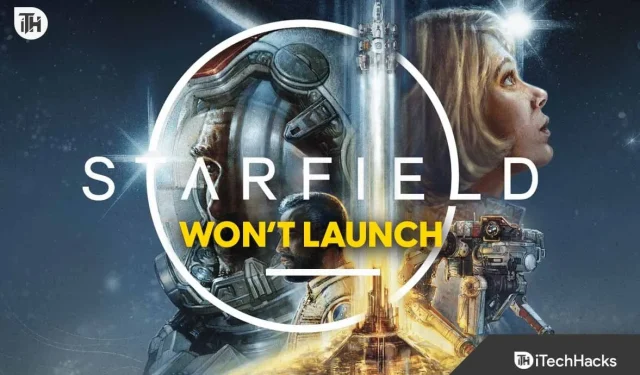
Starfield to najnowsza gra z rodziny popularnych gier, do których zalicza się Elder Scrolls i niezwykle popularny Skyrim. W przeciwieństwie do tych gier, Starfield popełniło mnóstwo błędów. Jednym z takich błędów jest to, że Starfield nie uruchamia się na PC . W przypadku tego błędu gra się nie otwiera. Nie ma więc szans na grę. Brak możliwości grania zmusza graczy do ponownego przemyślenia decyzji o zakupie tej gry.
Jeśli jednak również cierpisz na niemożność uruchomienia Starfield, oto nasz przewodnik, który Ci pomoże. Tutaj omówimy rozwiązanie problemu, a także pokażemy, dlaczego jest on przyczyną. Zaczynajmy.
Dlaczego My Starfield nie uruchamia się na PC?
Obecnie istnieje wiele problemów występujących w Starfield. Jednak jednym z najniebezpieczniejszych problemów jest to, że Starfield nie uruchamia się. W związku z tym wydaniem wszelkie wysiłki mające na celu zakup Starfielda idą na marne, ponieważ ciekawscy gracze nie są w stanie go nawet otworzyć, nie mówiąc już o zagraniu.
Dlaczego Starfield jest wyjątkowy?
Starfield jest wyjątkowy, ponieważ jest jak spełnienie marzeń wielu ludzi, którzy kochają kosmos i przygody. To gra, która obiecuje zabrać Cię do miejsc, w których nigdy wcześniej nie byłeś, z niesamowitymi historiami do odkrycia i nowymi przyjaciółmi do zawarcia. To jak posiadanie magicznej księgi baśni, do której możesz wejść i stać się jej częścią! ?
Co powoduje, że Starfield nie uruchamia się we wczesnym dostępie?
Może być wiele powodów, dla których Starfield nie uruchamia się. Na początek Twój komputer może nie zostać zaktualizowany. W takim przypadku musisz zaktualizować system Windows, a następnie spróbować uruchomić grę. Jeśli to nie zadziała, oto inne przyczyny, które mogą spowodować, że Starfield nie uruchomi się:
- Problemy z DirectX: Jeśli Twój komputer nie ma dokładnych plików konfiguracyjnych DirectX, może nie być w stanie uruchomić tytułów AAA, takich jak Starfield. W takim przypadku zainstalowanie DirectX jest najlepszą opcją.
- Problem z pakietem redystrybucyjnym Visual C++: Jeśli pakiet redystrybucyjny Visual C++ nie jest zainstalowany, może wystąpić wiele problemów. Ten problem jest poważnym problemem, jeśli wcześniej nie grałeś w gry na swoim komputerze.
- Problemy z pamięcią: Jeśli korzystasz z wielu programów jednocześnie, a następnie po prostu je minimalizujesz, oznacza to, że Twój komputer jest obciążony. Zanim zaczniesz grać, musisz zamknąć kilka programów.
Poza tym może występować wiele innych problemów, które odkryjesz, gdy tylko zaczniesz rozwiązywać problem Starfield nie uruchamia się.
Napraw błąd Starfield, który nie uruchamia się lub nie ładuje na PC 2023
Jeśli Starfield nie wystartuje, nie martw się. Po prostu postępuj zgodnie z poprawkami w kolejności, w jakiej są wymienione, i wszystko powinno być gotowe!
| 1 | Sprawdź wymagania systemowe | Upewnij się, że Twój komputer spełnia minimalne wymagania systemowe do uruchomienia Starfield , w tym wystarczającą ilość pamięci RAM, szybkość procesora i możliwości graficzne. |
| 2 | Zaktualizuj sterowniki graficzne | Zaktualizuj sterowniki karty graficznej do najnowszej wersji, aby uniknąć problemów ze zgodnością. |
| 3 | Sprawdź połączenie internetowe | Sprawdź stabilność swojego połączenia internetowego, ponieważ słabe połączenie może czasami powodować problemy z uruchamianiem. |
| 4 | Zaktualizuj grę | Upewnij się, że Starfield jest zaktualizowany do najnowszej wersji, ponieważ programiści często wydają łatki naprawiające błędy i inne problemy. |
| 5 | Zainstaluj ponownie grę | Jeśli inne rozwiązania zawiodą, zainstaluj ponownie grę, aby naprawić utrzymujące się problemy, chociaż należy to traktować jako ostateczność. |
Uruchom ponownie grę
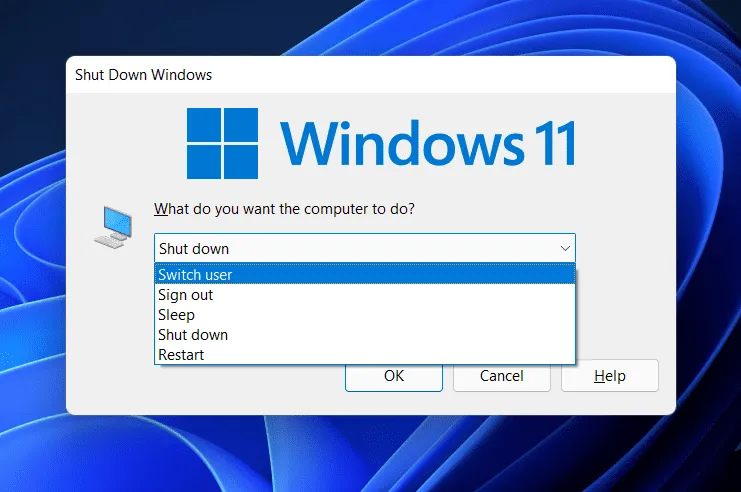
Jeśli Starfield nie uruchamia się, najbardziej oczywistym rozwiązaniem, które powinieneś wypróbować, jest wielokrotne ponowne uruchomienie gry. Ponowne uruchomienie to jedna z najstarszych poprawek, która sprawdziła się po drodze. Jeśli coś nie działa lub nie uruchamia się, wystarczy proste ponowne uruchomienie, aby wszystko wróciło na właściwe tory. To samo tyczy się Starfielda.
Jeśli ponowne uruchomienie Starfield spowoduje brak uruchomienia i awarię, śmiało uruchom ponownie komputer. Jeśli jednak ponowne uruchomienie nie jest zbyt pomocne, przejdź do następnej poprawki.
Zamknij niepotrzebne programy
Czasami w tle działa zbyt wiele programów, co utrudnia działanie innych gier i aplikacji. W rezultacie ulegają awarii. Dlatego jeśli nadal otwierasz programy i minimalizujesz je, musisz je jak najszybciej zamknąć. Oto kroki, jak to zrobić w prosty sposób:
- Naciśnij Ctrl + Alt + Del .
- Stąd kliknij Otwórz Menedżera zadań .
- W oknie menedżera zadań kliknij zakładkę Pamięć .
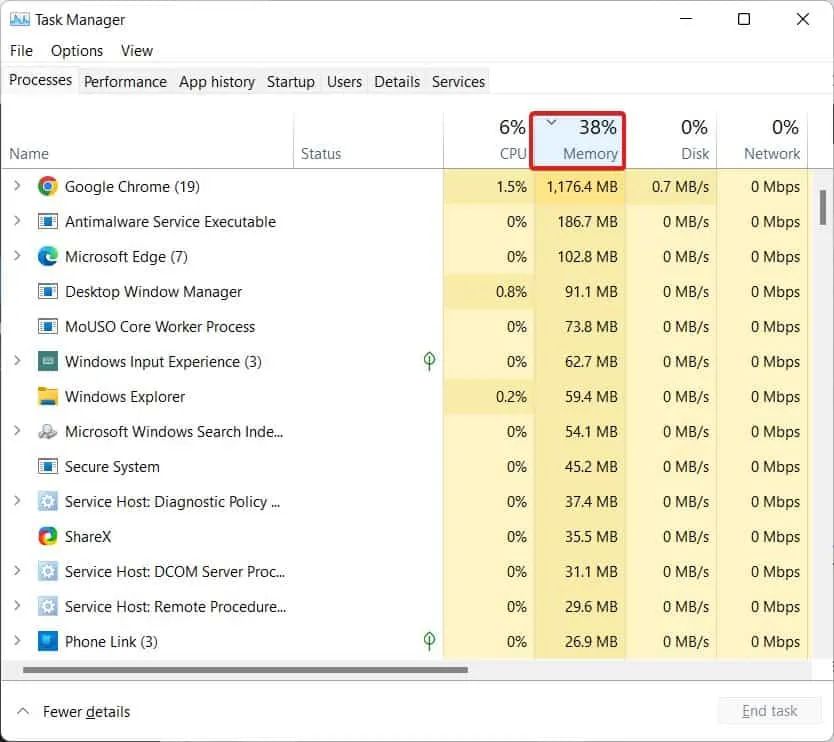
- Sprawdź, który program zużywa najwięcej pamięci.
- Kliknij go prawym przyciskiem myszy, a następnie kliknij Zakończ zadanie .
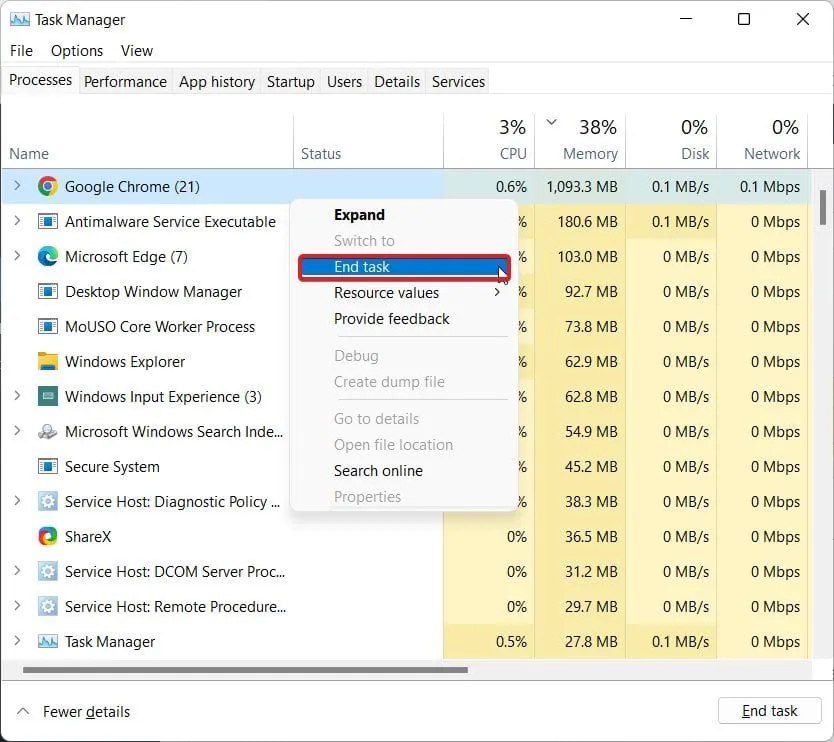
- Powtarzaj tę czynność dla wszystkich aplikacji działających w tle, z wyjątkiem Eksploratora plików.
Kiedy już to zrobisz, uruchom Starfield i sprawdź, czy gra się zawiesza, czy nie.
Zatrzymaj usługi indeksowania i wyszukiwania systemu Windows
Nikt Ci tego nie mówi, ale są pewne usługi, których tak naprawdę nie potrzebujesz na co dzień, korzystając z komputera lub grając. Dwie usługi pochłaniające najwięcej zasobów to usługi indeksowania i wyszukiwanie w systemie Windows.
Nie myśl, że ta usługa jest odpowiedzialna za pasek wyszukiwania na przycisku Windows. To jest coś innego. W rezultacie wyłączenie obu nie będzie miało wpływu na prawidłowe funkcjonowanie komputera, ale stopniowo poprawi jego wydajność. Oto kroki, aby zatrzymać obie te usługi:
- Naciśnij razem klawisze Windows + R , aby otworzyć Uruchom.
- Wpisz Services.msc i naciśnij Enter .
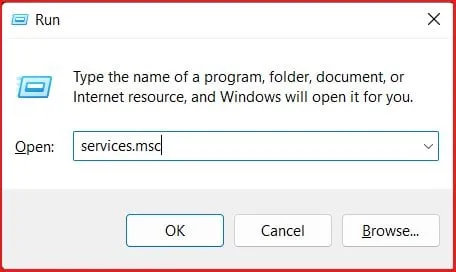
- W następnym oknie przewiń w dół i znajdź usługę Windows Search .
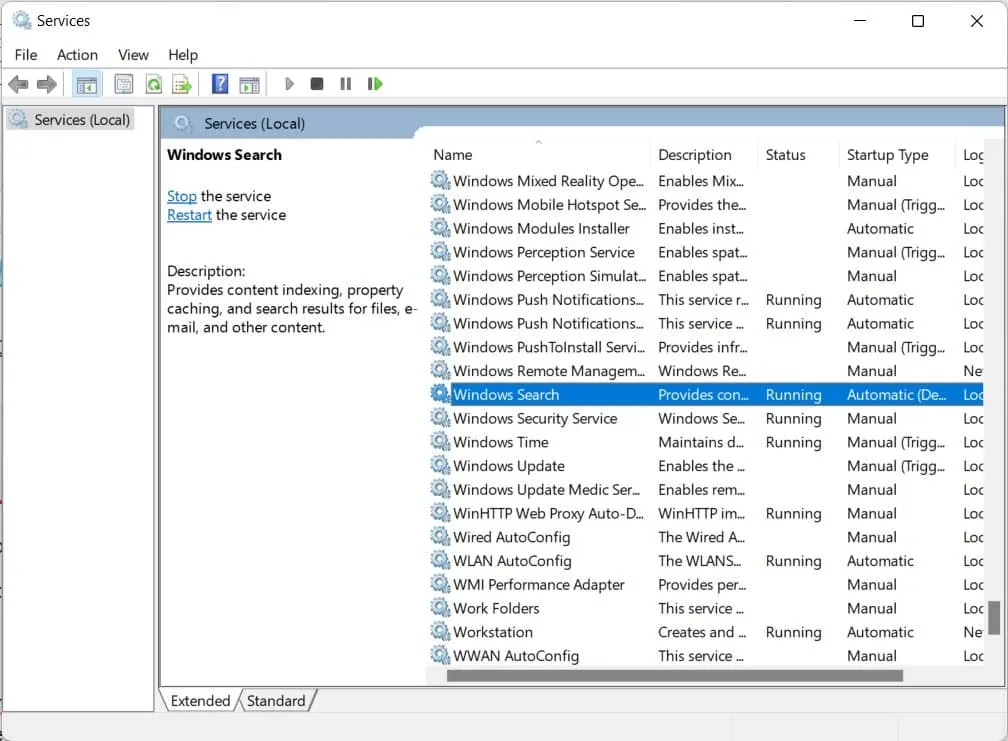
- Kliknij go dwukrotnie i w Typie uruchomienia wybierz Wyłączony .
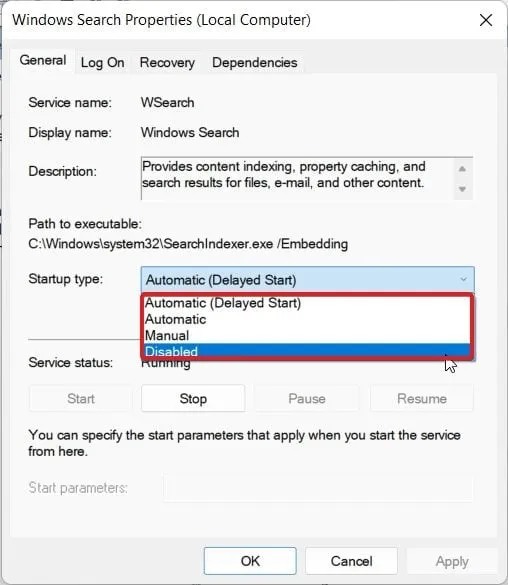
- Kliknij OK .
Spowoduje to wyłączenie zarówno wyszukiwania w systemie Windows, jak i indeksowania. Uruchom ponownie komputer, aby zmiany zaczęły poprawnie obowiązywać. Uruchom Starfield i sprawdź, czy się uruchamia, czy nie.
Sprawdź DirectX i zaktualizuj go
Każda nowa gra, która wychodzi obecnie, wymaga DirectX 12 . Choć jest to konieczne, wystarczy DirectX 11 . Jeśli jednak nie jesteś zwykłym graczem, możesz nie mieć tej gry na swoim komputerze. Instalacja DirectX to najważniejsza rzecz, którą musisz tutaj zrobić, aby Starfield uruchomił się skutecznie i pozwolił ci grać.
- Naciśnij razem Windows + R , aby otworzyć okno dialogowe Uruchom.
- Teraz w polu tekstowym wpisz: dxdiag i naciśnij Enter .
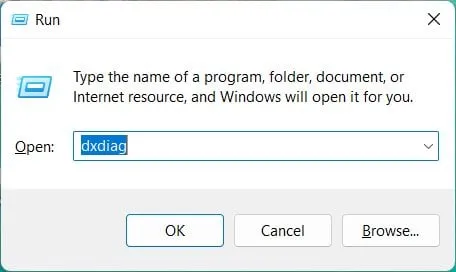
- Po wyświetleniu monitu kliknij przycisk Tak .
- Teraz sprawdź, czy dostępne są dwie zakładki Wyświetlacz: Wyświetlacz 1 i Wyświetlacz 2 .
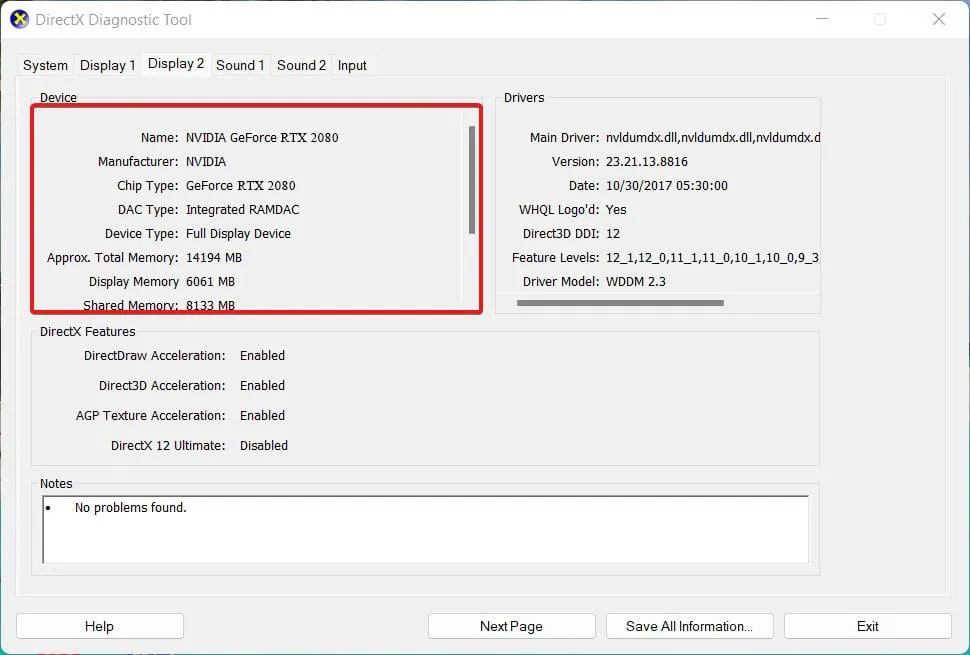
Jeśli zauważysz, że obie opcje wyświetlania są obecne, oznacza to, że na komputerze jest zainstalowany DirectX. Jeśli jednak Starfield ulega awarii, oznacza to, że wersja DirectX jest stara i należy ją zaktualizować. Wykonaj poniższe kroki, aby zainstalować zaktualizowaną wersję DirectX:
- Przejdź na oficjalną stronę firmy Microsoft, aby pobrać DirectX .
- Po pobraniu kontynuuj instalację.
- Podczas instalacji wybierz folder instalacyjny taki sam, jak lokalizacja instalacji gry.
- Po zakończeniu instalacji system Windows wyświetli monit o ponowne uruchomienie.
- Jeśli komputer nie wyświetli monitu, uruchom ponownie komputer.
Gdy wszystko będzie już gotowe, możesz uruchomić Starfield i sprawdzić, czy gra się uruchomi. Jeśli Starfield nie uruchomi się do tej pory, zastosuj następną poprawkę.
Pobierz i zainstaluj pakiet redystrybucyjny Visual C++
Jeśli Starfield nie uruchamia się, a zainstalowałeś lub zaktualizowałeś DirectX, nadszedł czas na zakup pakietu redystrybucyjnego Visual C++. Chociaż Visual C++ jest już obecny na komputerach PC, na których wcześniej instalowano gry lub w które grano, jeśli jest to Twój nowy komputer i w nic wcześniej nie grałeś, nadszedł czas, aby to zrobić. Oto kroki, aby pobrać i zainstalować pakiet redystrybucyjny Visual C++:
- Otwórz przeglądarkę internetową i przejdź do tego linku.
- Teraz zobaczysz wiele opcji pobrania pakietu redystrybucyjnego Visual C++. Upewnij się, że pobrałeś ten oznaczony jako x64, ponieważ Twój jest systemem 64-bitowym.
- Po pobraniu kliknij dwukrotnie, aby rozpocząć proces instalacji.
- Po zakończeniu instalacji uruchom ponownie komputer, aby zmiany zaczęły obowiązywać.
Teraz otwórz Starfield i sprawdź, czy gra się uruchamia, czy po prostu nie uruchamia. Jeśli tak się stanie, przejdź do następnej poprawki.
Sprawdź integralność plików gry
Nawet po zastosowaniu tak wielu poprawek, jeśli Starfield nie uruchomi się, możesz być pewien, że wystąpił problem z plikami gry. Jest to często określane jako uszkodzenie plików gry.
Jeśli pliki gry ulegną uszkodzeniu, może to spowodować szereg problemów, takich jak opóźnienia, jąkanie, nagłe zamknięcie lub awarię, a w najgorszych przypadkach uniemożliwić uruchomienie gry. Ponieważ Starfield nie uruchamia się, pliki gry są uszkodzone. Oto kroki, aby sprawdzić integralność plików gry :
- Otwórz Steama .
- Teraz kliknij Biblioteka .
- Wybierz Starfield .
- Kliknij go prawym przyciskiem myszy, a następnie kliknij Właściwości .
- Teraz kliknij kartę Pliki lokalne .
- Na koniec kliknij Sprawdź integralność plików gry .
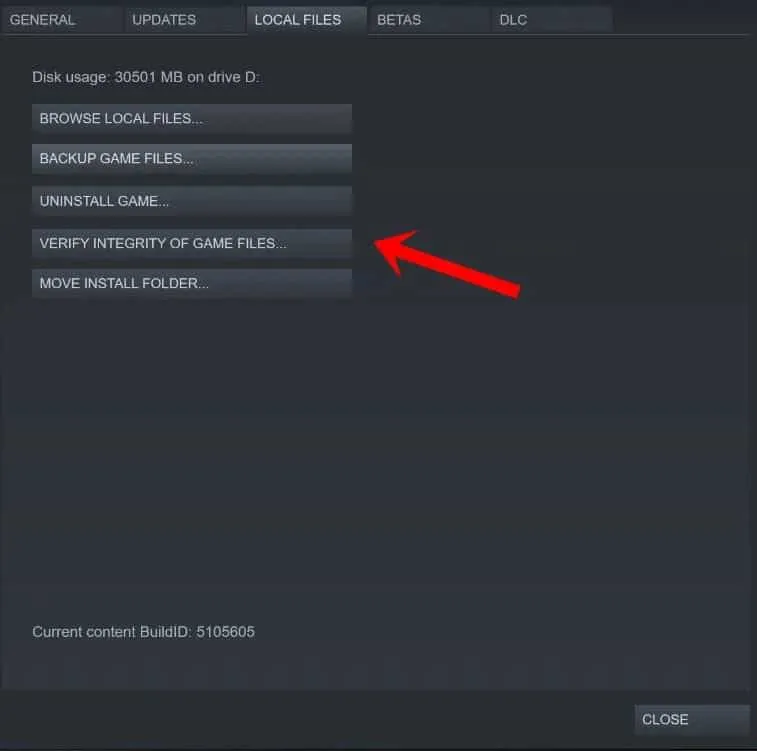
Weryfikacja integralności plików gry to długotrwały proces. Zajmie to trochę czasu, w zależności od poziomu korupcji i szybkości Internetu. Po zakończeniu procesu zostaniesz o tym powiadomiony. Następnie uruchom ponownie komputer, a następnie rozpocznij grę, aby sprawdzić, czy gra się uruchomi, czy nie.
Alternatywne rozwiązania
Jeśli powyższe kroki nie pomogą, nie trać nadziei. Nadal możesz wypróbować kilka alternatywnych rozwiązań.
Szukam pomocy na forach
Czasami najlepsze rozwiązania pochodzą od społeczności. Spróbuj poszukać pomocy na forach i grupach w mediach społecznościowych, gdzie inni gracze dzielą się swoimi doświadczeniami i rozwiązaniami.
Kontakt z obsługą klienta
Jeśli nadal masz problem, rozważ skontaktowanie się z obsługą klienta. Być może będą w stanie znaleźć rozwiązanie lub przynajmniej udzielić wskazówek, jak postępować.
Konkluzja
Cóż, to wszystko, co mamy tutaj na temat tego, jak naprawić to, że Starfield nie uruchamia się. Mamy nadzieję, że ten przewodnik Ci pomógł. Jeśli nadal masz jakiekolwiek wątpliwości lub pytania, zostaw komentarz poniżej.
Pamiętaj, że nie jest możliwe, aby gra po prostu się nie uruchomiła. Powinna wyświetlić się kod błędu lub powiadomienie. W rezultacie, nawet po wykonaniu instrukcji, jeśli problem nie zostanie rozwiązany, pamiętaj o skomentowaniu konkretnego kodu błędu, abyśmy mogli Ci pomóc.
- Poprawka: Baldur’s Gate 3 nie uruchamia się lub nie ładuje się na komputerze startowym
- Jak naprawić błąd Elden Ring, który nie uruchamia się lub nie ładuje
- 8 najlepszych sposobów skutecznego naprawienia problemu z zawieszaniem się Starfield!
- Poprawka: Teksańska masakra piłą mechaniczną nie uruchamia się
- Poprawka: Armored Core 6 Fires of Rubicon nie uruchamia się na PC
- Jak naprawić błąd Starfield zawieszający się na ekranie ładowania na PC, PS5 i Xbox
- Poprawka: problemy z niską liczbą klatek na sekundę w Starfield, zacinaniem się, zawieszaniem lub opóźnieniami
Dodaj komentarz